-
win10系统任务栏不能添加工具栏功能,不能进行程序锁定如何办?
- 发布日期:2015-05-04 作者:深度技术 来 源:http://www.sdgho.com
win10系统任务栏不能添加工具栏功能,不能进行程序锁定如何办?
近期有人在问为何我的桌面任务栏不能添加任务图标如我的文件夹,ie浏览器等,程序也不能锁定在上面了,这是如何回事呢?这是因为任务栏功能的策略组被禁用了,有些封装系统为了提升自己的口碑,不让用户弄乱系统任务栏而关上了这个功能。那么你们该怎么修改回来呢?
全部操作步骤如下:
1、按win+R组合键,调出运行对话框,然后输入gpedit.msc 并回车,如下图所示:
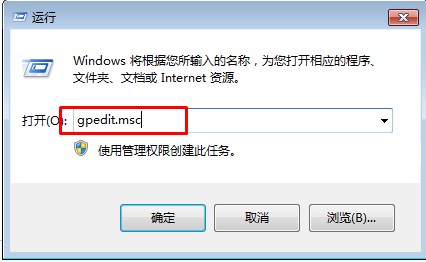
2、这时会打开策略组编辑器,你们从【用户设置】下,展开【管理模板】,然后选中【开始菜单和任务栏】;这时你们可以在右侧窗口中找到“阻止用户添加或删除工具栏”选项
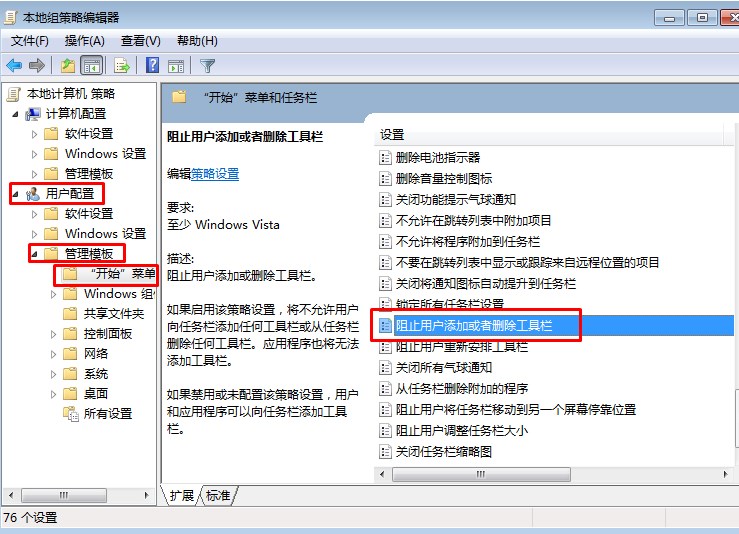
3、双击“阻止用户添加或删除工具栏”选项,双击打开,配置为“已禁用”,然后应用保存;
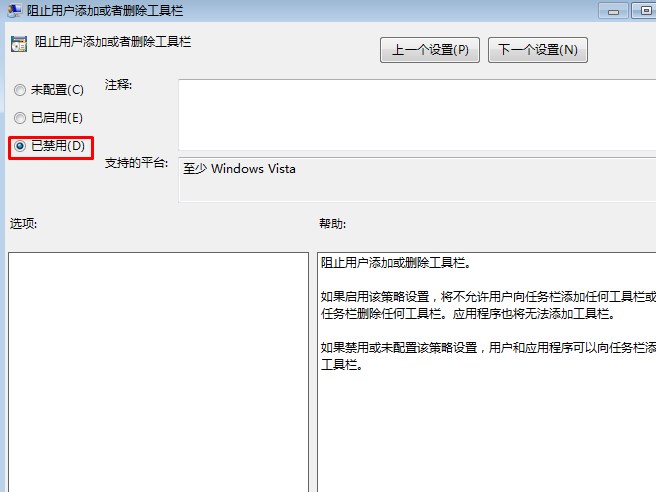
4、这时你们再右键点击任务栏查看“工具栏“选项时就会发现,子菜单都变为可选状态了,锁定到任务栏也变得可用了。
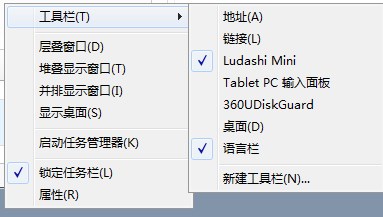
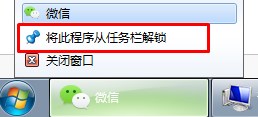
总结:上述便是主编为大家教程的怎么还原任务栏工具栏功能的方法,但愿对大家有协助
猜您喜欢
- 联想杀毒下载|联想杀毒软件|绿色版v1.645…05-18
- Win10系统输入经常按一下键盘就出来许多…09-29
- win10系统使用小技巧(附全面介绍)03-24
- 曝料win7 Rs2预览版14910将在本周晚些时…04-12
- win10火狐建立安全连接失败如何办?建立…01-08
- 处理电脑:IP地址与网络上的其他系统有冲…07-09
 系统之家最新64位win7高效特快版v2021.11
系统之家最新64位win7高效特快版v2021.11 深度系统Win10 32位 大神装机版 v2020.05
深度系统Win10 32位 大神装机版 v2020.05